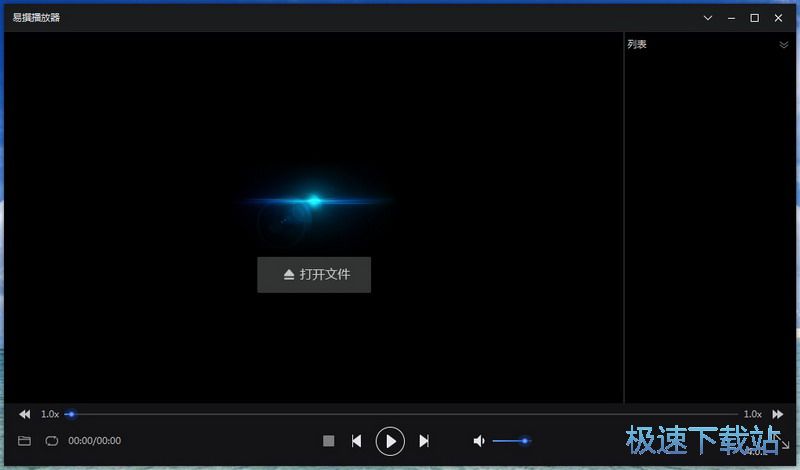易撰播放器播放本地视频教程
时间:2018-12-29 15:14:25 作者:Joe 浏览量:0
易撰播放器是一款电脑视频播放器。使用本软件可以播放电脑的本地视频文件,当然还支持播放在线流媒体视频,软件无需安装,打开即可播放视频,非常方便;
- 进入下载
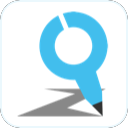
- 易撰播放器 3.4.0 官方绿色版
大小:15.59 MB
日期:2018/12/29 15:14:26
环境:WinXP, Win7, Win8, Win10, WinAll

播放本地视频
下载解压后打开软件。极速小编就给大家演示一下怎么使用易撰播放器播放电脑本地视频和在线视频吧。点击软件主界面的的打开文件,就可以打开文件浏览窗口,选择本地视频;

在文件夹浏览窗口中,根据视频文件的存放路径,找到想要使用播放器播放的视频。选中视频后点击打开就可以将视频添加到播放器中;
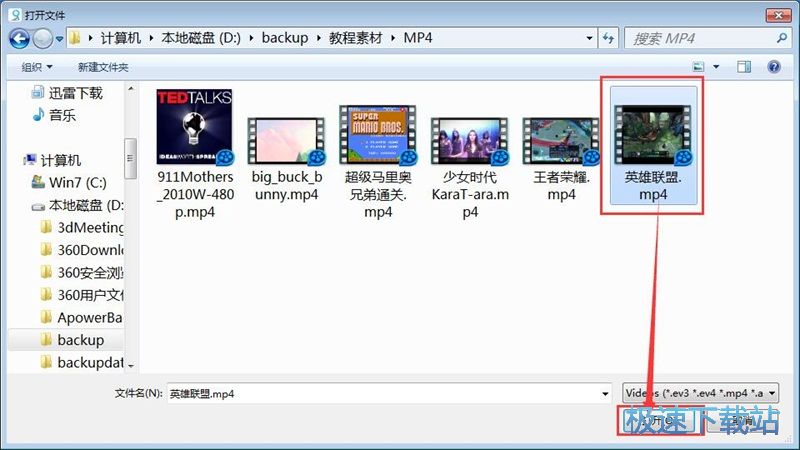
视频成功添加到播放器中。这时候播放器会自动播放我们刚刚选择导入的MP4视频。我们还可以在视频播放列表中,看到我们选择导入的视频的文件名;
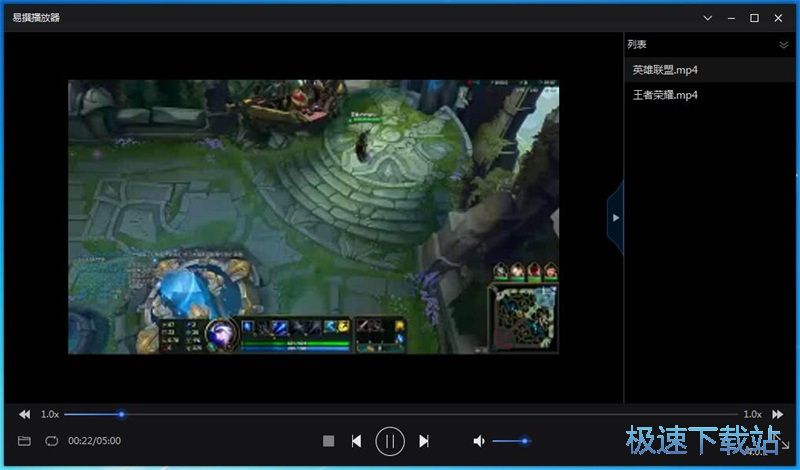
点击播放器的播放控制界面中的下一个视频按钮,就可以控制播放器播放视频列表中的下一个视频;
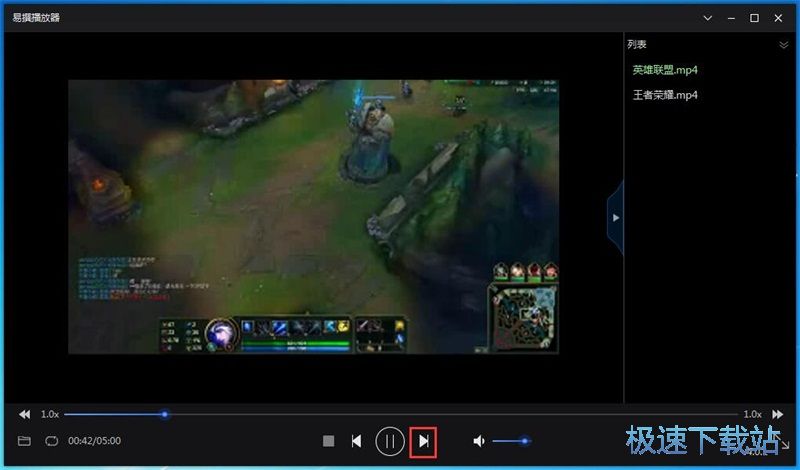
视频切换成功,这时候播放器正在播放视频播放列表中的下一个视频;

播放在线视频
极速小编发现,软件还支持播放在线的网络流视频。我们可以试一下这个功能。用鼠标右键点击播放器主界面,打开右键菜单。点击菜单中的播放网络流,就可以打开网络流添加窗口;
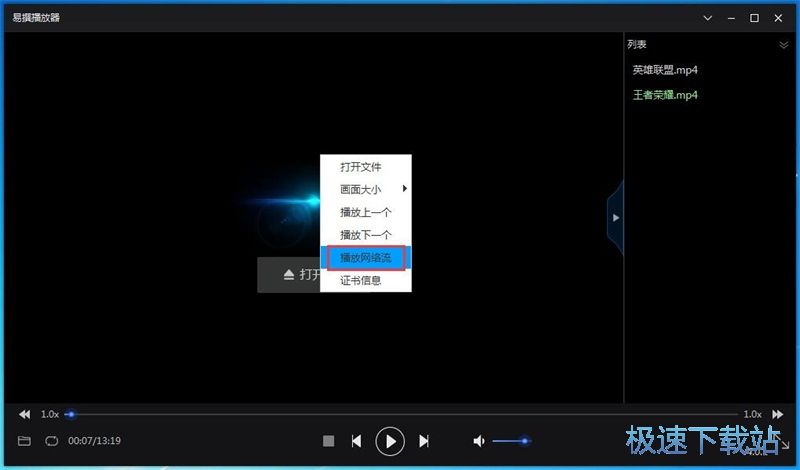
接下来我们可以先获取网络流视频地址吧。用网页浏览器打开在线网络流视频地址,就可以在浏览器中播放视频。选中视频网址,然后用鼠标右键点击,打开右键菜单,点击菜单中的复制,将视频网址复制到电脑本地文件夹中;
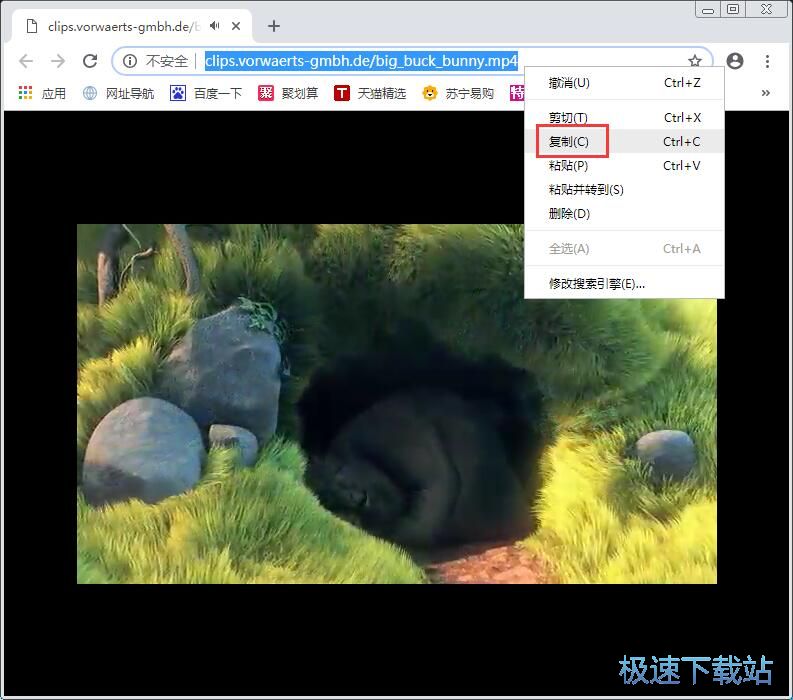
视频网址复制成功,接下来我们就可以回到软件主界面,将网络视频地址粘贴到播放网络流地址输入框中。地址输入完成后点击播放,就可以使用播放器播放在线视频了;
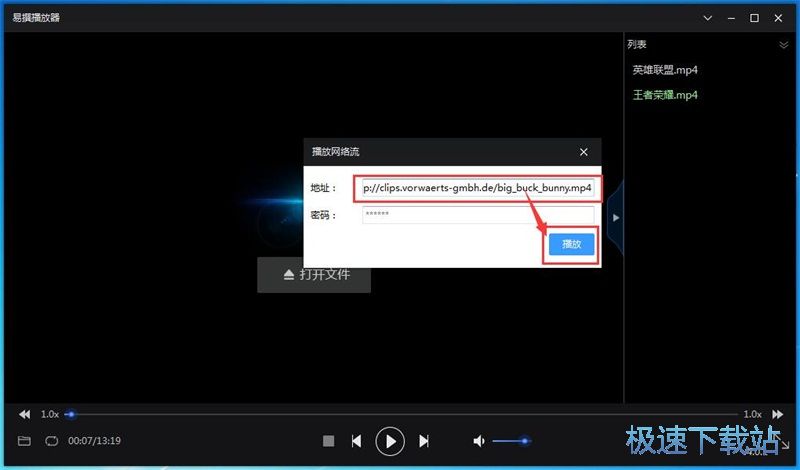
播放器成功识别网络流视频,播放器会自动播放我们刚刚输入的网络视频。
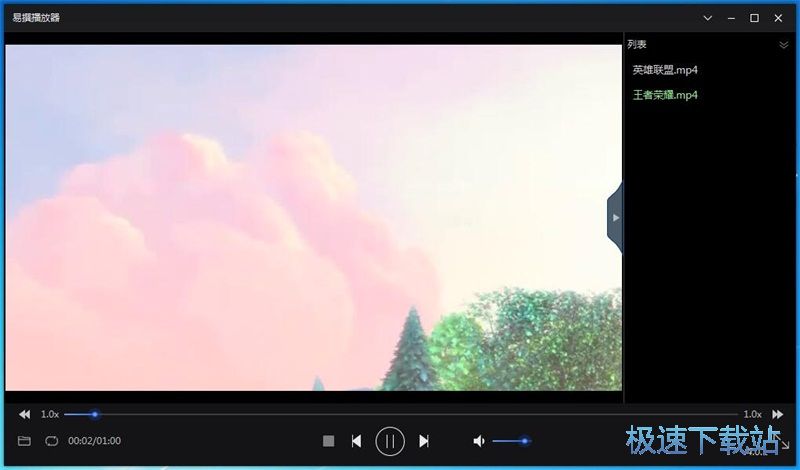
易撰播放器的使用方法就讲解到这里,希望对你们有帮助,感谢你对极速下载站的支持!
易撰播放器 3.4.0 官方绿色版
- 软件性质:国产软件
- 授权方式:免费版
- 软件语言:简体中文
- 软件大小:15965 KB
- 下载次数:29 次
- 更新时间:2019/3/29 5:41:59
- 运行平台:WinAll...
- 软件描述:易撰播放器是一款由易撰推出的轻量小巧的视频播放器,它的主要作用是播放视频文件和音... [立即下载]
相关资讯
相关软件
- 怎么将网易云音乐缓存转换为MP3文件?
- 比特精灵下载BT种子BT电影教程
- 土豆聊天软件Potato Chat中文设置教程
- 怎么注册Potato Chat?土豆聊天注册账号教程...
- 浮云音频降噪软件对MP3降噪处理教程
- 英雄联盟官方助手登陆失败问题解决方法
- 蜜蜂剪辑添加视频特效教程
- 比特彗星下载BT种子电影教程
- 好图看看安装与卸载
- 豪迪QQ群发器发送好友使用方法介绍
- 生意专家教你如何做好短信营销
- 怎么使用有道云笔记APP收藏网页链接?
- 怎么在有道云笔记APP中添加文字笔记
- 怎么移除手机QQ导航栏中的QQ看点按钮?
- 怎么对PDF文档添加文字水印和图片水印?
- 批量向视频添加文字水印和图片水印教程
- APE Player播放APE音乐和转换格式教程
- 360桌面助手整理桌面图标及添加待办事项教程...
- Clavier Plus设置微信电脑版快捷键教程
- 易达精细进销存新增销售记录和商品信息教程...